電話番号を修正する
-
トップページ右上に表示されている電話番号を修正します。
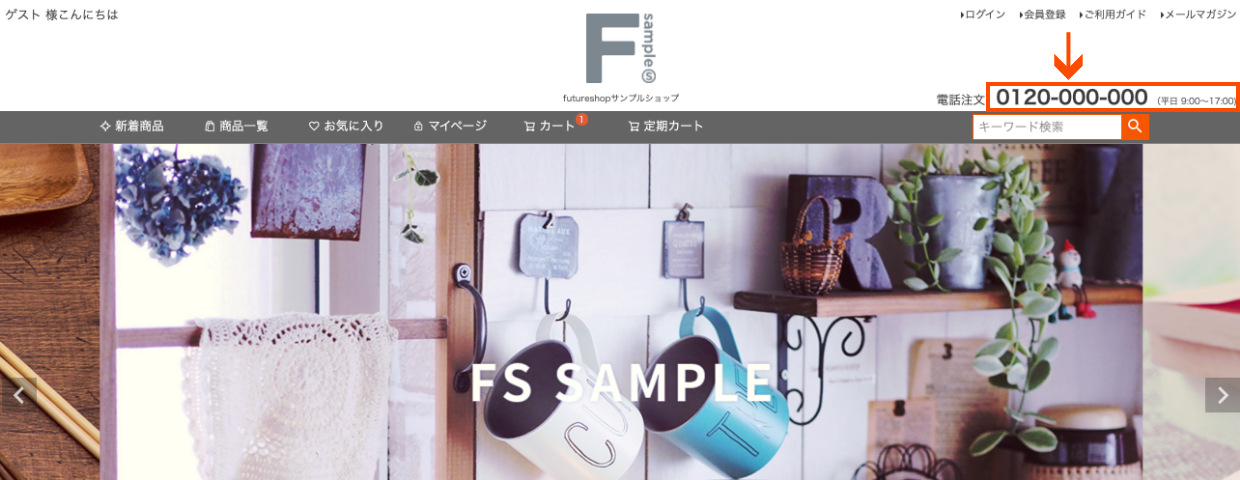
[テーマ]をクリックし、[レイアウト]をクリックします。
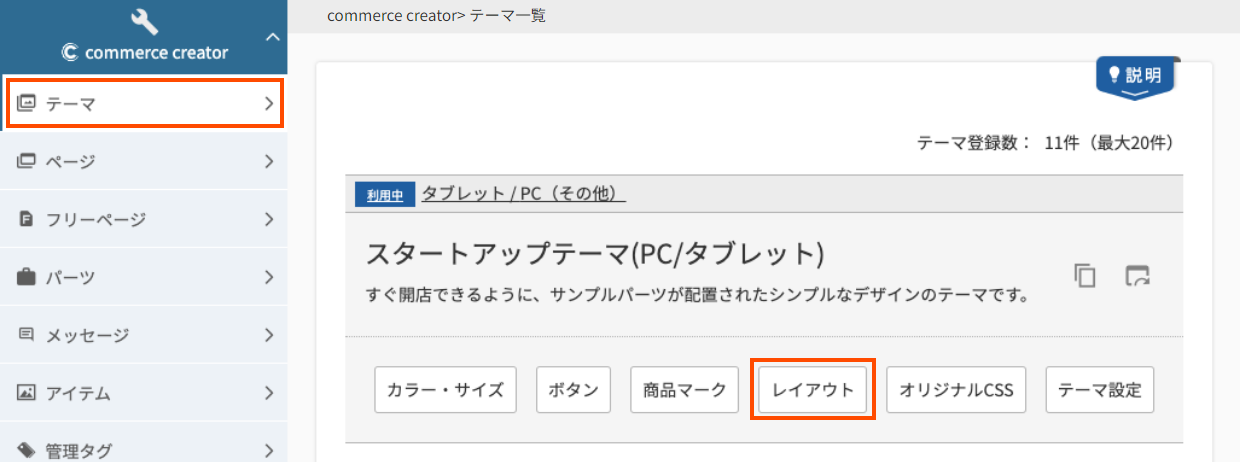
-
レイアウト検索画面で[トップページ]にチェックを入れて検索し、トップページのレイアウトのをクリックします。
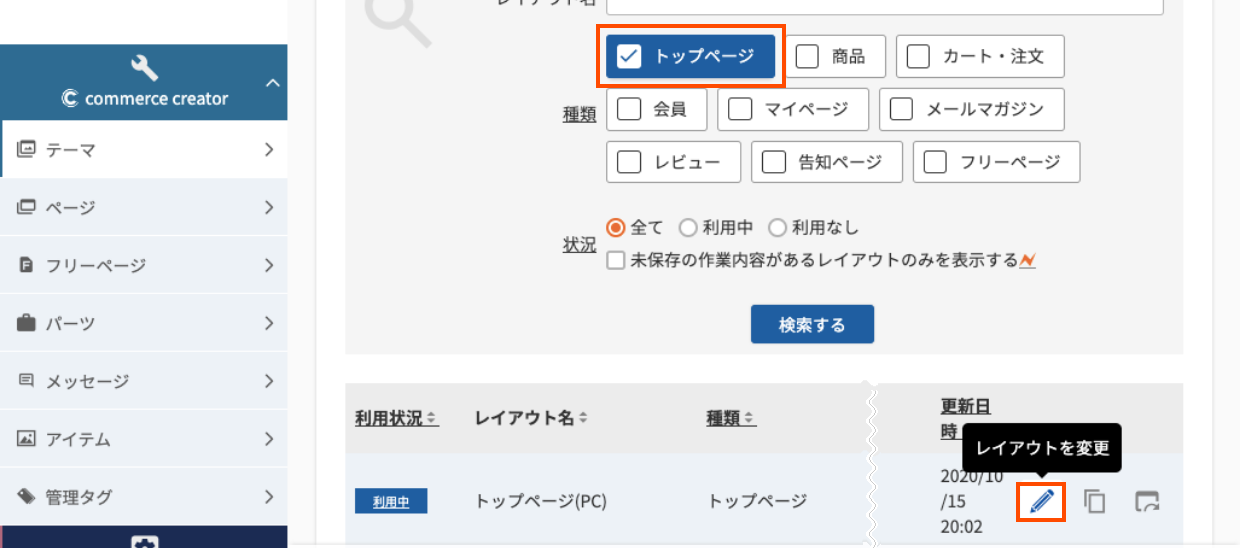
-
[ヘッダーエリア]のをクリックして、[パーツを変更する]をクリックします。
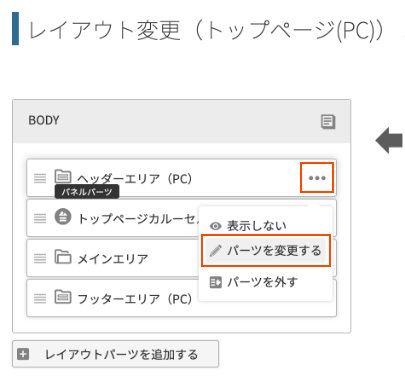
-
[ヘッダーコンテンツ]のをクリックして、[パーツを変更する]をクリックします。
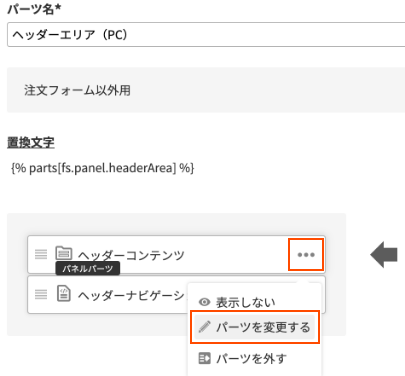
-
[ヘッダーユーティリティ]を開きます。
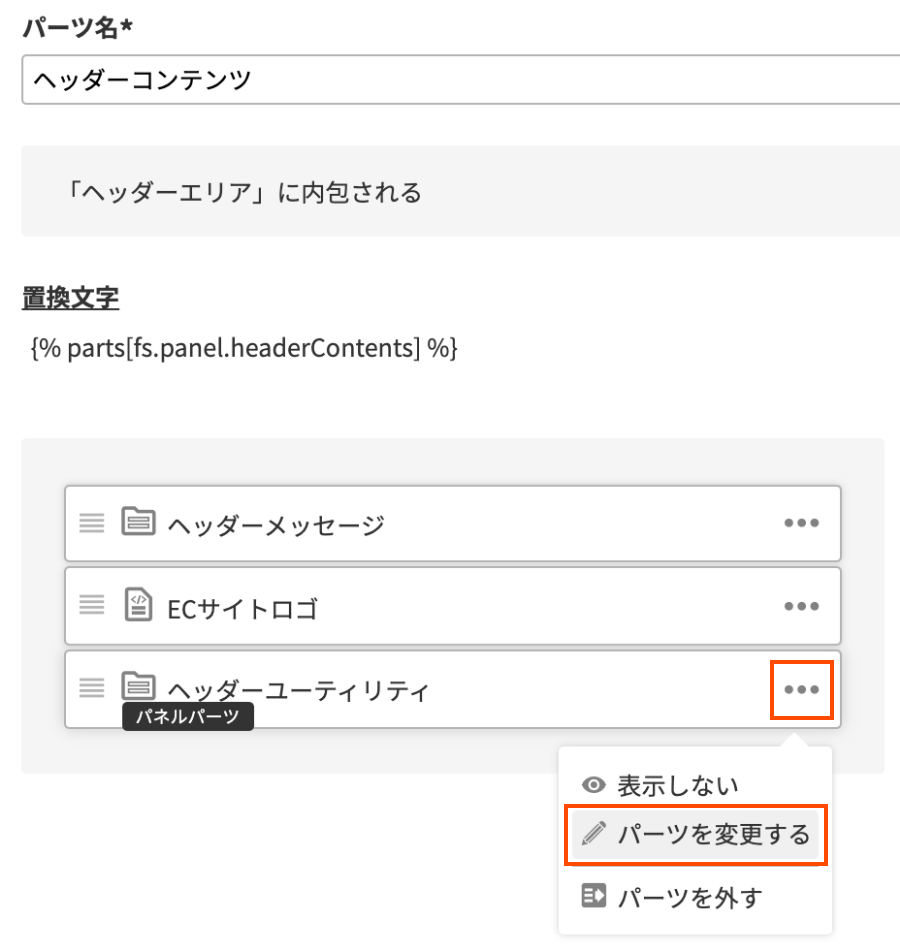
-
[電話注文バナー]パーツ(フリーパーツ)を開きます。
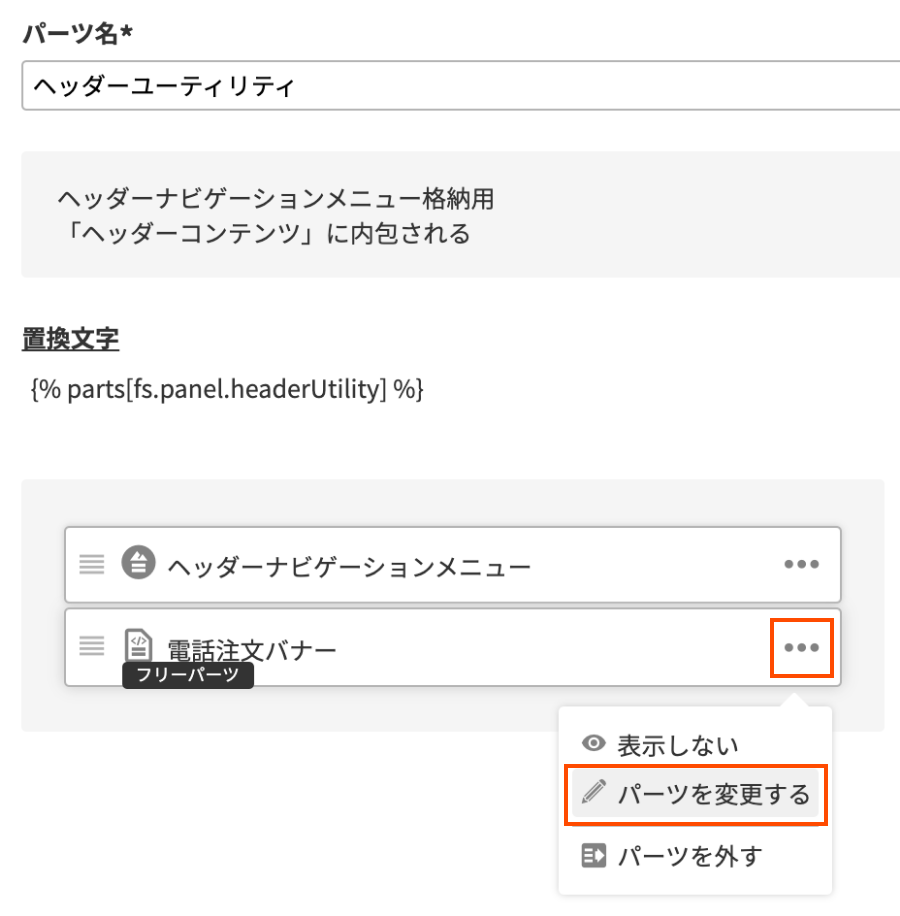
-
電話番号と受付時間を修正して[保存する]をクリックします。
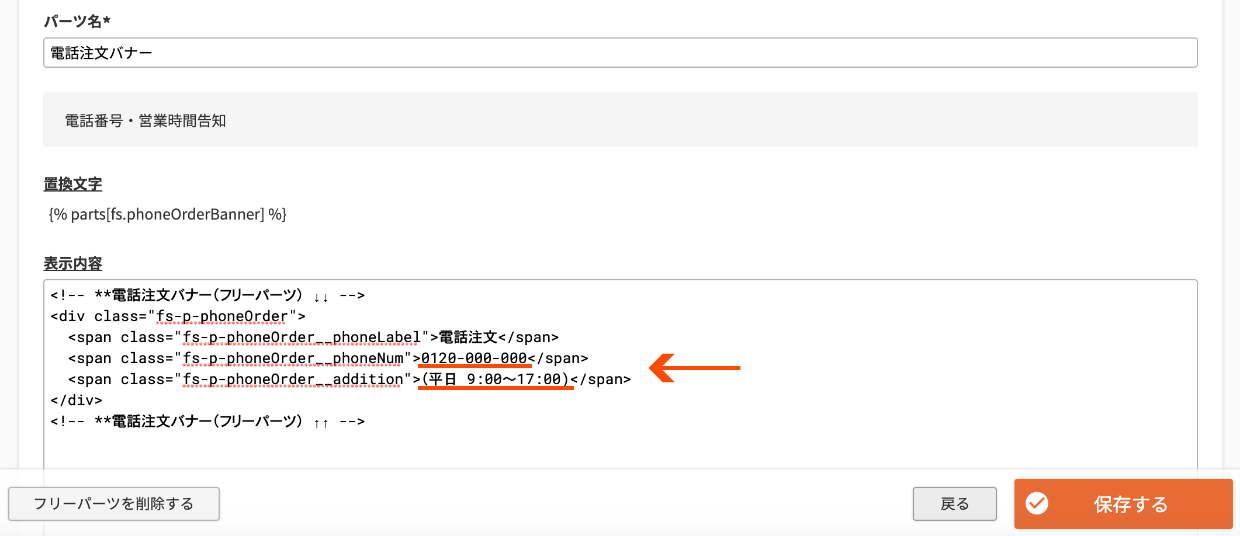
以上で、PC画面右上に表示されている電話番号の修正ができました。
メンテナンス案内を修正する
-
[テーマ]をクリックし、[レイアウト]をクリックします。
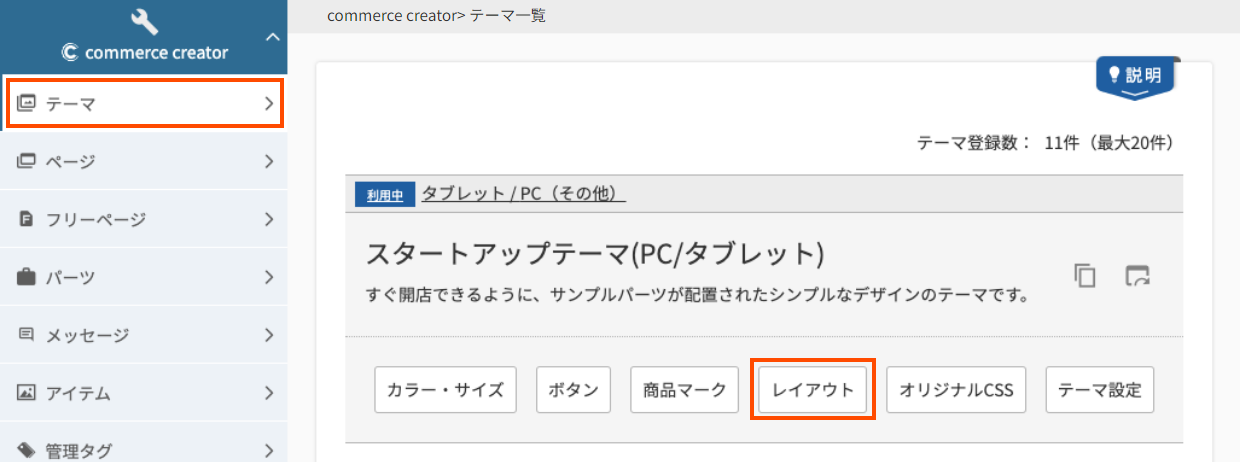
-
レイアウト検索画面で[トップページ]にチェックを入れて検索し、トップページのレイアウトのをクリックします。
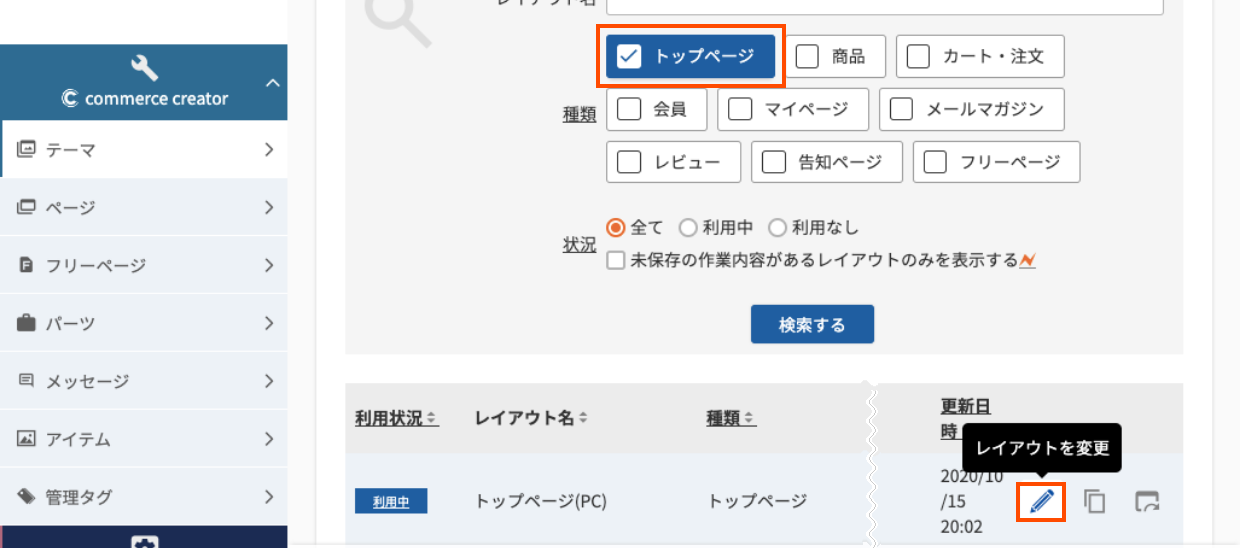
-
[メインエリア]パーツのをクリックします。
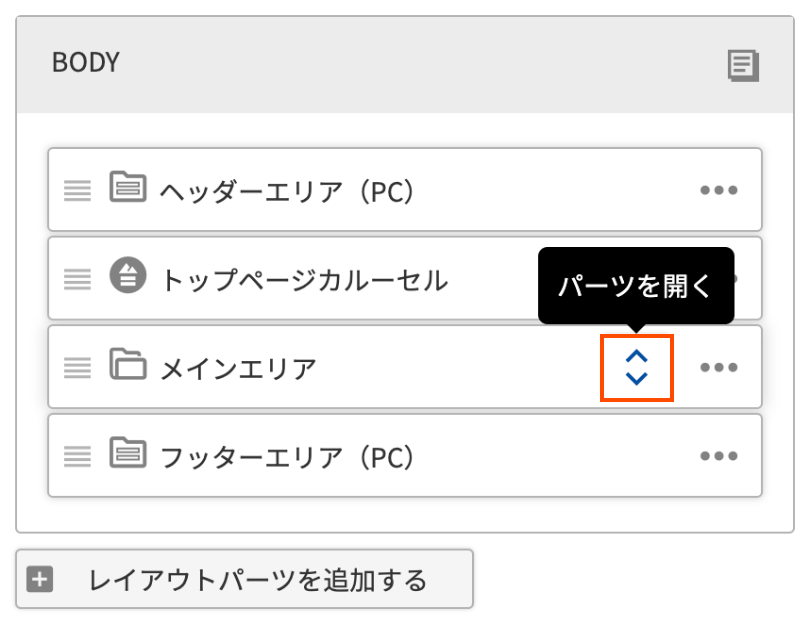
-
[コンテンツエリア]パーツのをクリックします。
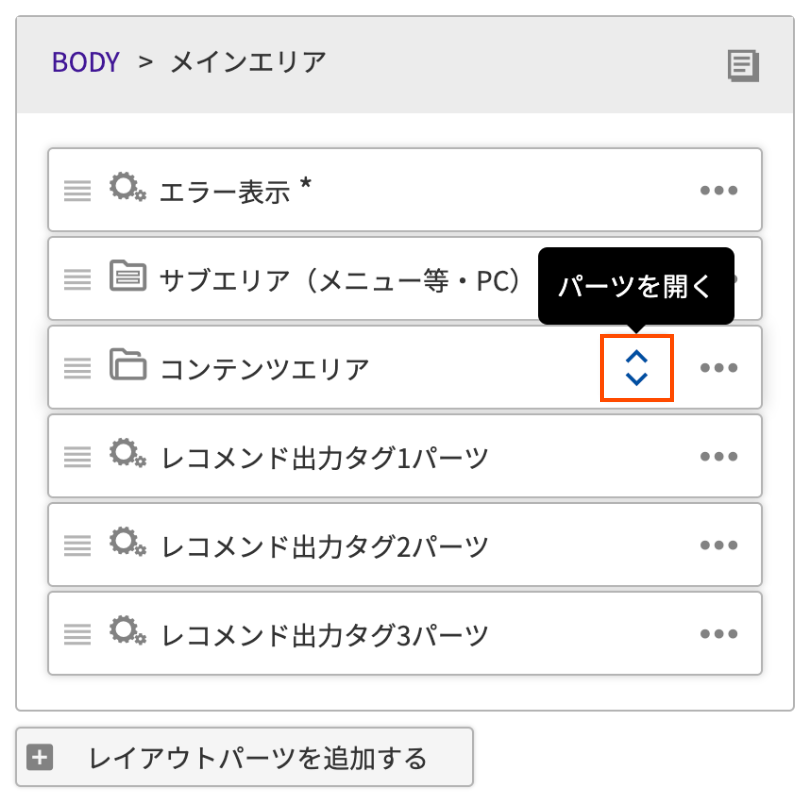
-
[サイト告知]パーツがメンテナンス案内のパーツなので、不要であれば[パーツを外す]で外します。
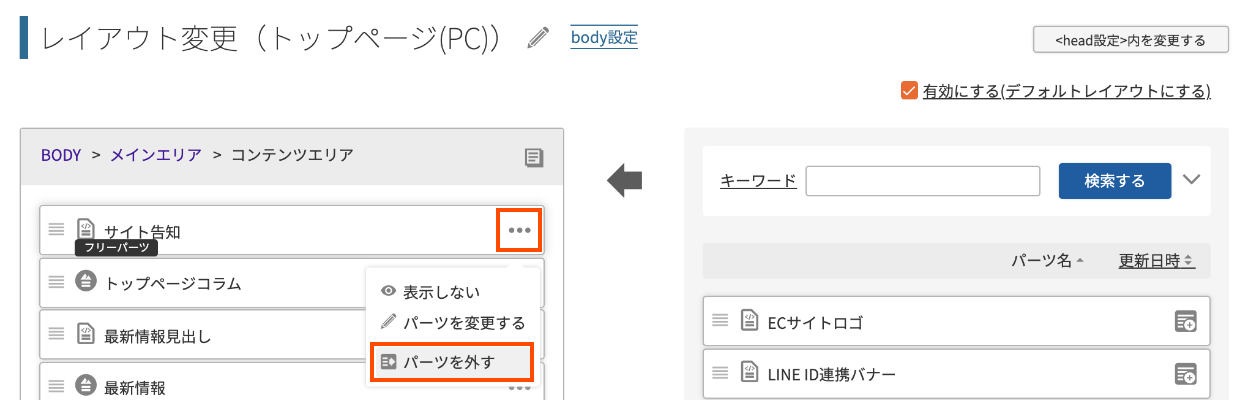
-
内容を修正して利用する場合は[パーツを変更する]をクリックして、内容を書き換えます。
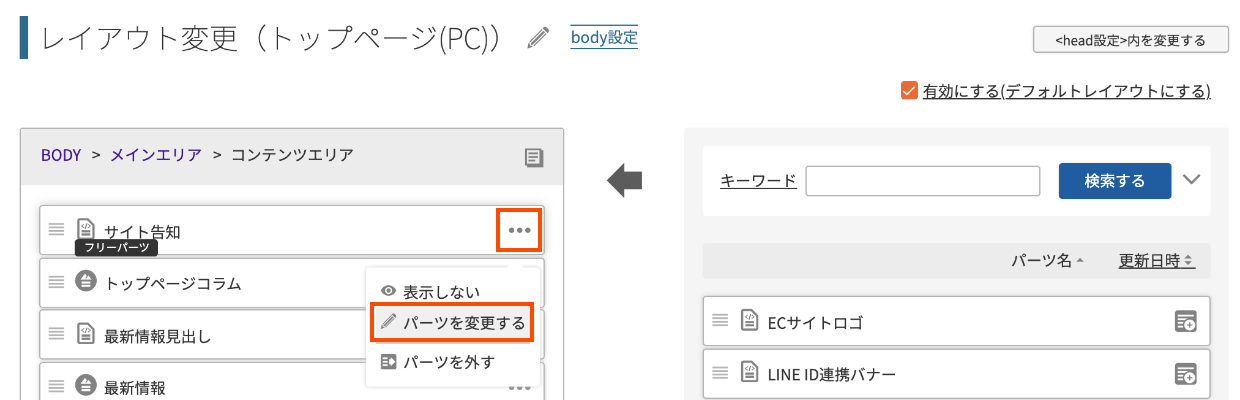
-
HTMLを編集して内容を修正します。HTMLに詳しくない方は、下線の部分のみ変更することでも修正可能です。
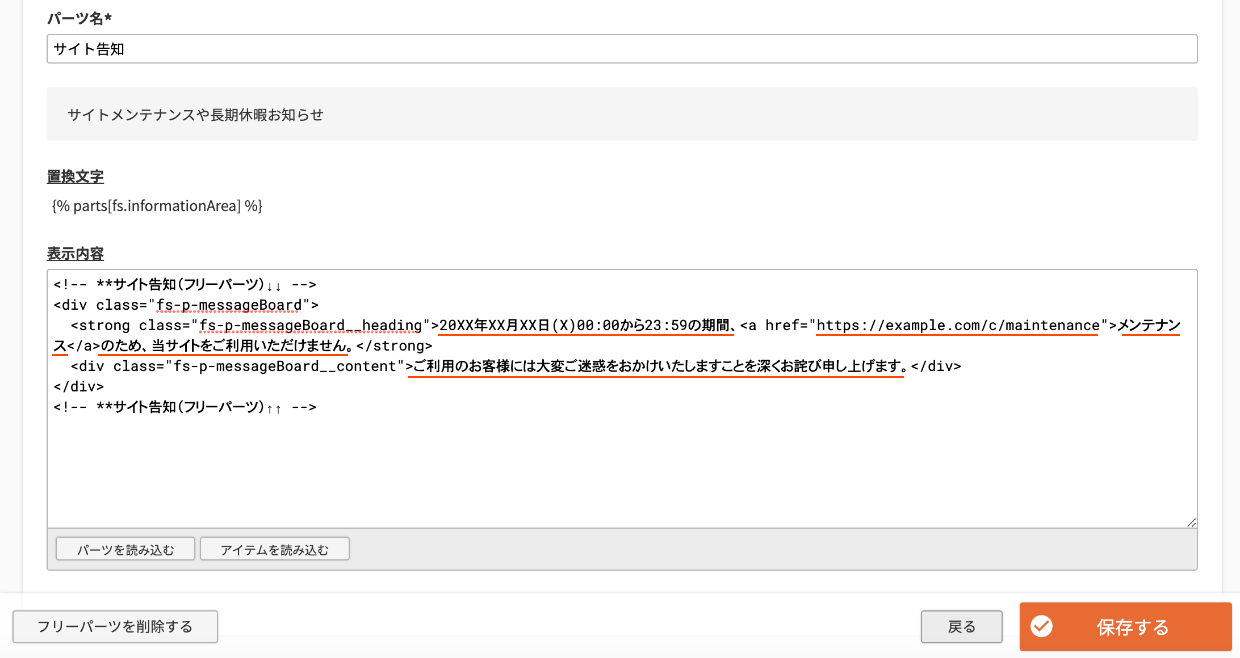
カルーセルパーツの下に初期状態で表示されている「メンテナンス案内」は不要であれば削除しておきます。もしくは内容を修正して、利用することもできます。
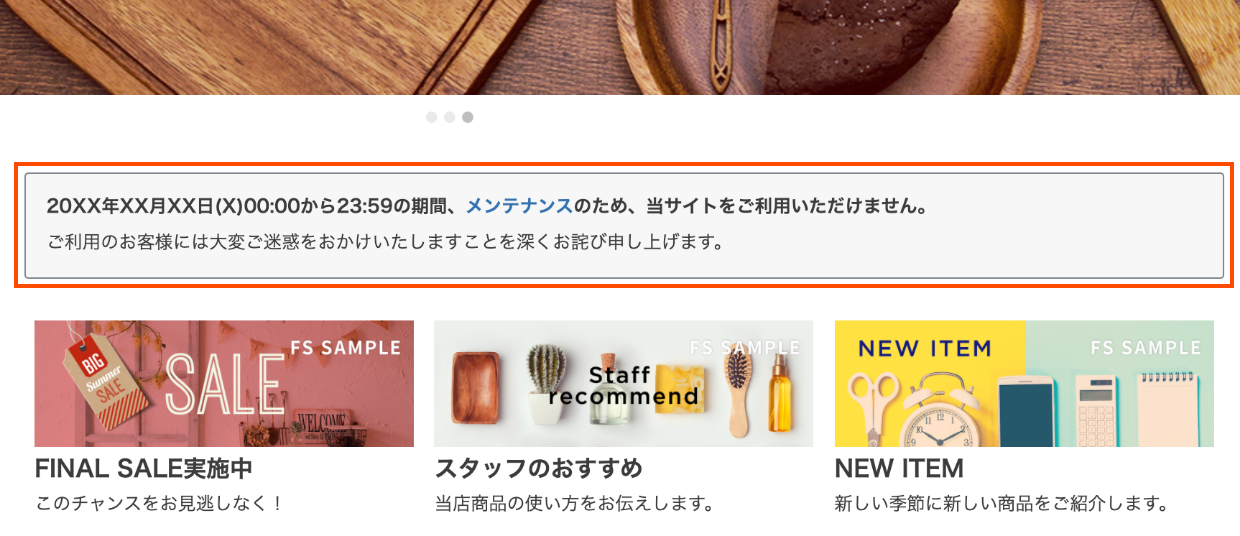
新規会員登録メリット表示を修正する
-
[コンテンツエリア]の下部に[新規会員登録告知]パーツがあります。
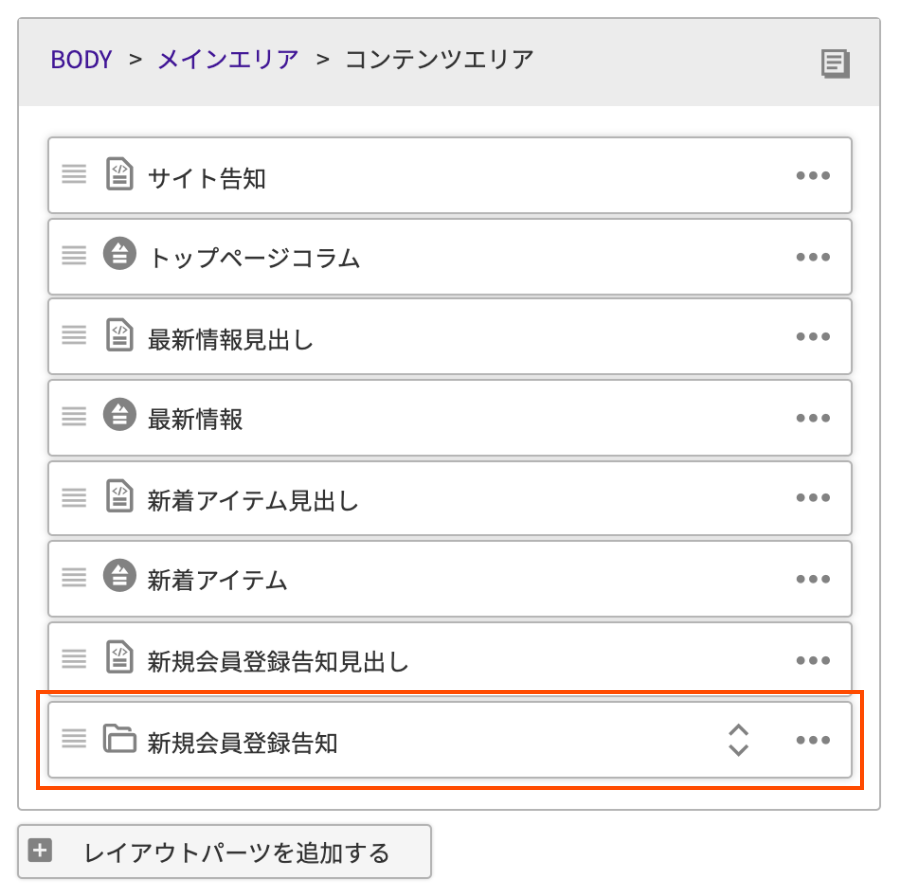
-
[新規会員登録告知]パーツのボタンをクリックして[表示条件を設定する]をクリックします。
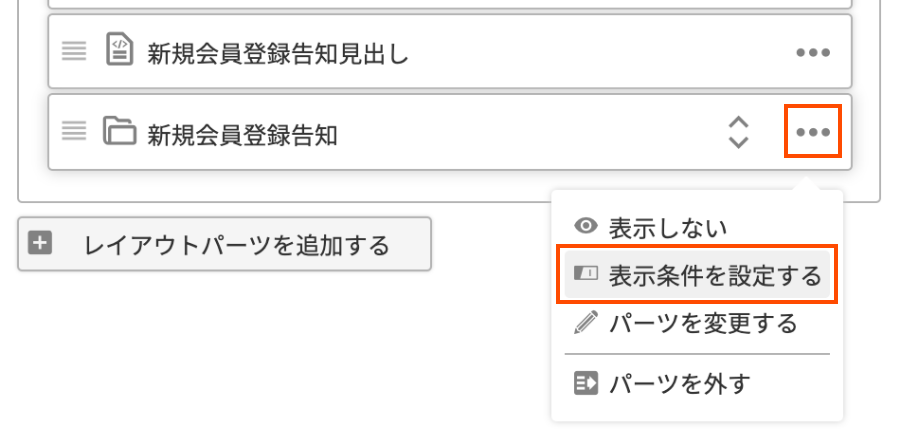
設定できる表示条件が表示されます。
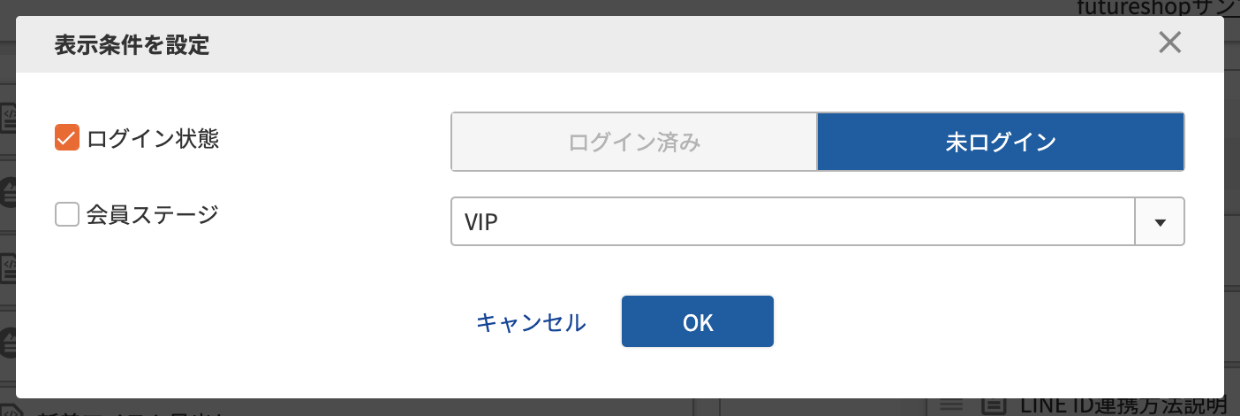
[ログイン状態]にチェックを入れ、[未ログイン]を選択した状態で保存します。すると、この[新規会員登録告知]パーツは「ログインしていない訪問者だけに表示される」という条件が設定されたパーツとなります。
-
[新規会員登録告知]パーツのをクリックします。
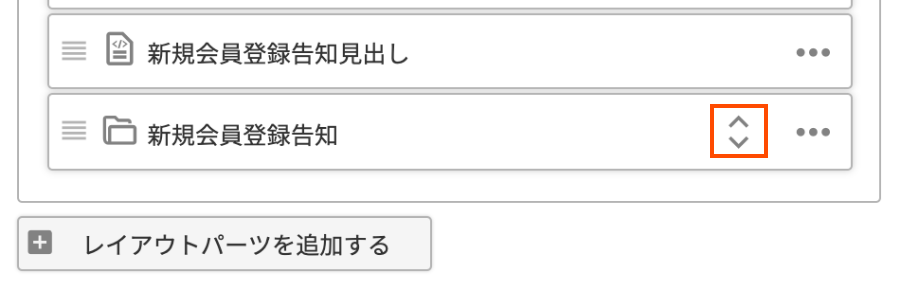
-
[会員サービス案内バナー]の[パーツを変更する]をクリックします。
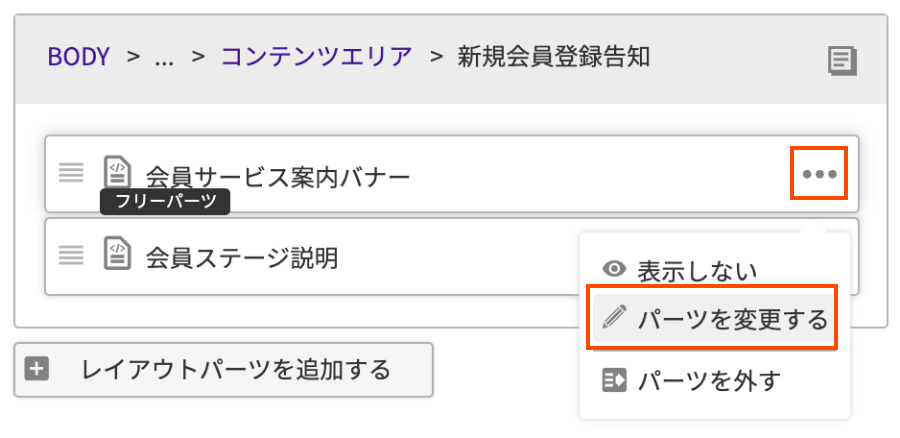
-
会員サービス案内の内容を修正します。
HTMLで記述されていますが、下線のテキストを修正することでサービス案内を修正することができます。修正できたら[保存]をクリックします。
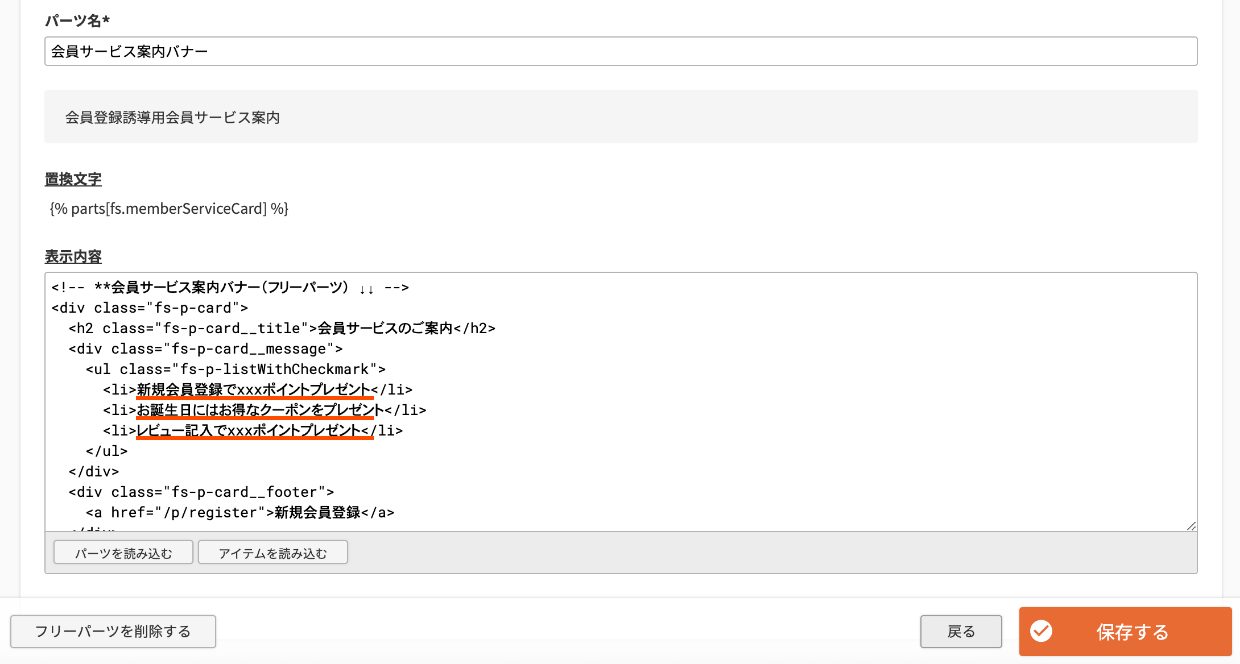
-
次に右側の「会員ステージのご案内」を変更していきます。[会員ステージ説明]の[パーツを変更する]をクリックします。
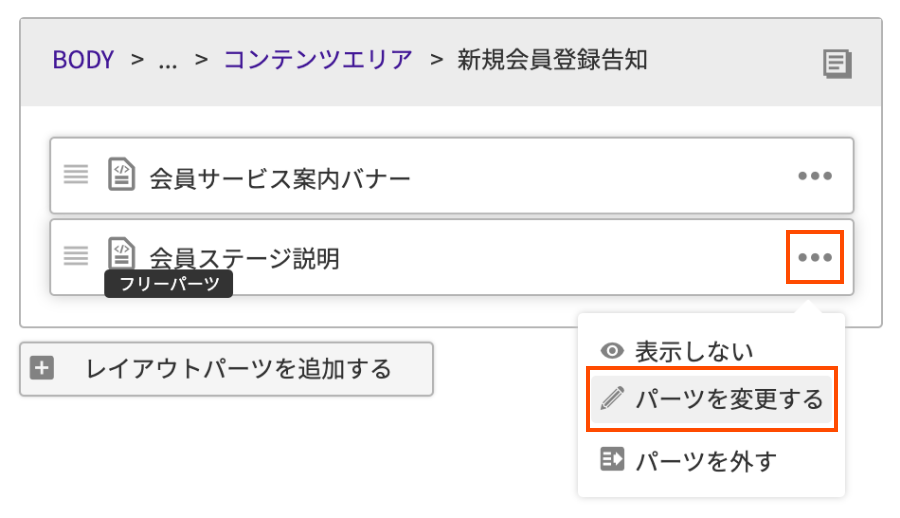
-
会員ステージ説明の内容を「修正」or「内容変更」します。
会員ステージを利用する場合は、貴社サービスに沿った文面に修正します。
会員ステージを利用しない場合は、別の情報に内容変更して利用することもできます。その場合は[パーツ名]と[表示内容]を修正して[保存する]をクリックします。
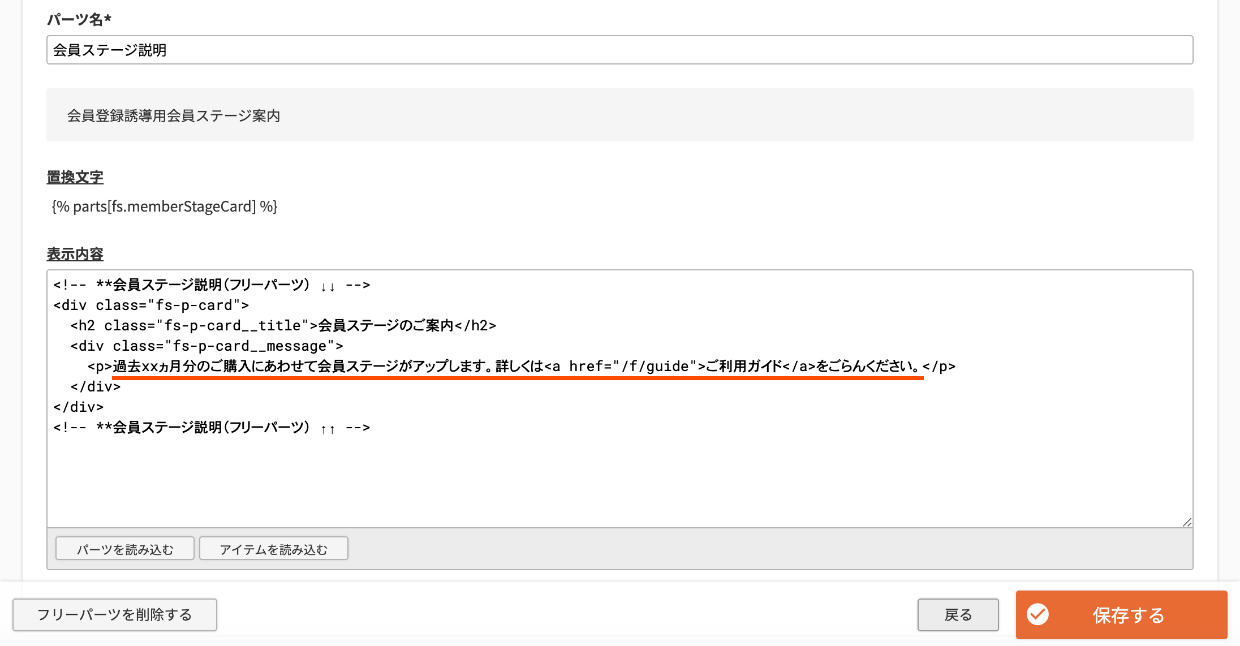
不要な場合は[パーツを外す]で外します。
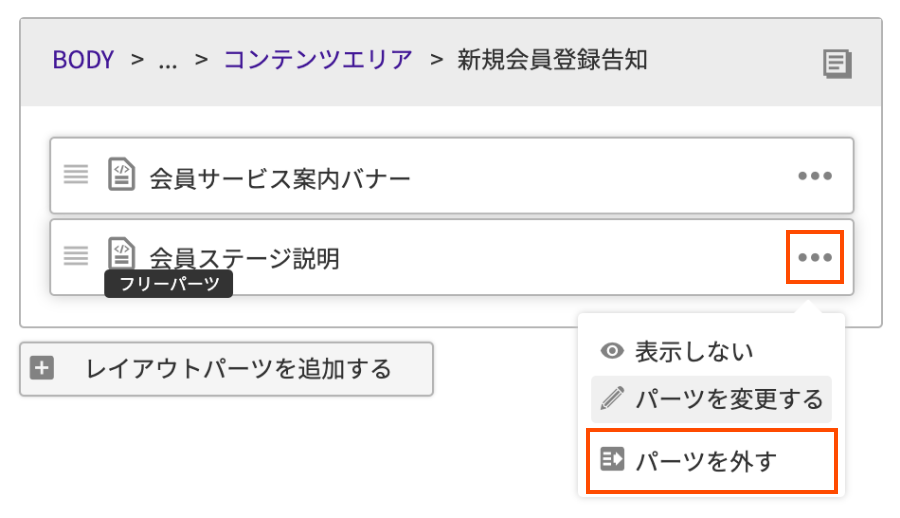
会員登録のメリットとして表示されている「会員サービスのご案内・会員ステージのご案内」を修正していきます。加えて、ログインしていない[未ログイン状態]の方だけに表示する[表示条件]の設定もしていきます。
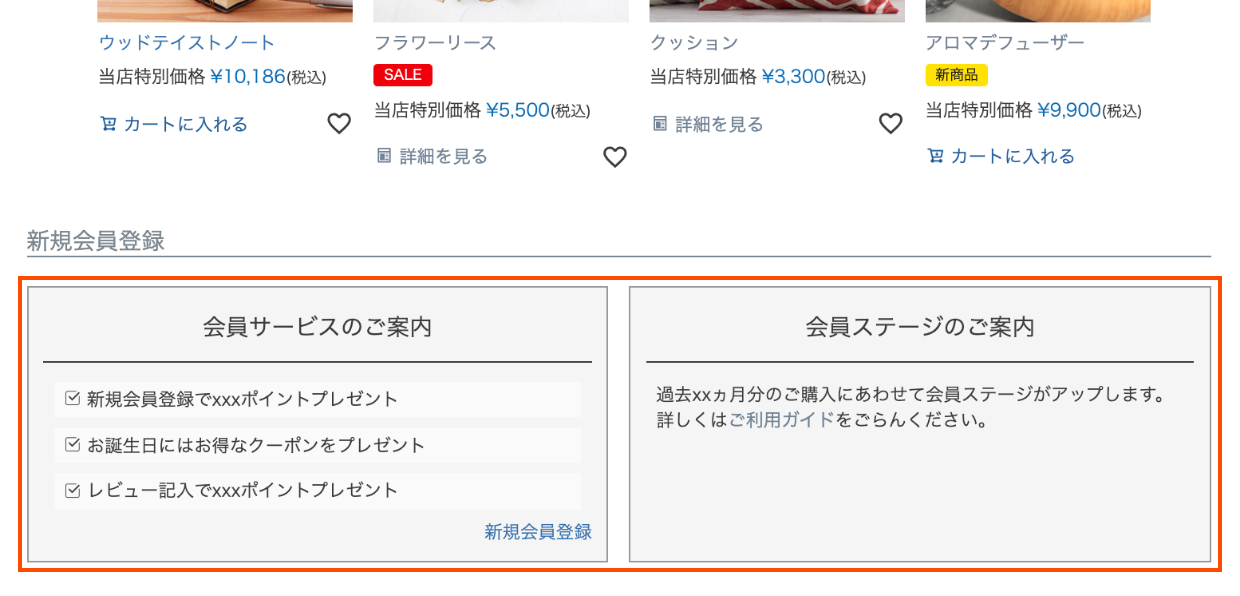
パーツに表示条件を設定することで、どういったことができるのか?は、上記の動画で確認してみましょう。
先ほどまでの「メンテナンス案内を修正する」を完了した段階で、すでに[コンテンツエリア]を開いている状態なので、その続きとして進めていきます。
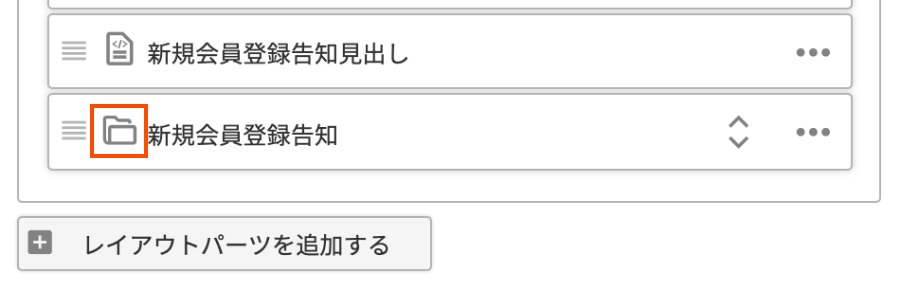
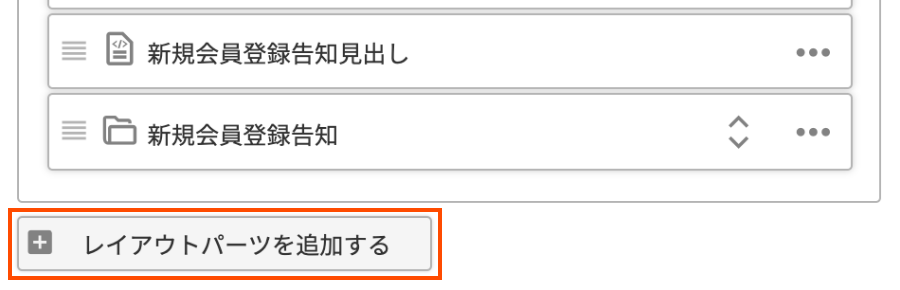
「ログインしている会員様に表示するパーツ」の条件設定をすることもできます。
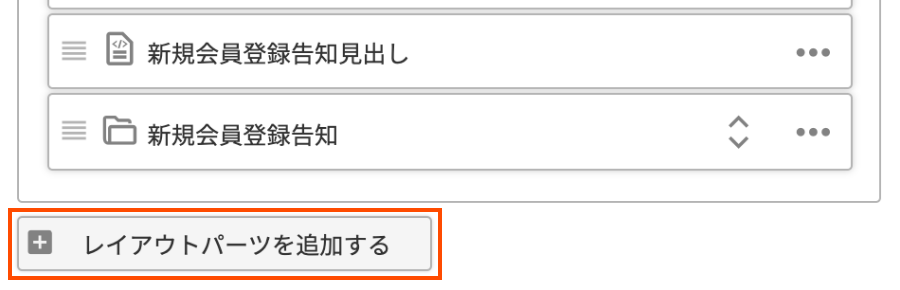
おすすめ商品やランキングを表示することもできますし、
会員ステージが「VIP」の方に単価の高い商品をおすすめすることもできます。
表示条件を設定したら、次に[新規会員登録告知]の内容を修正していきます。
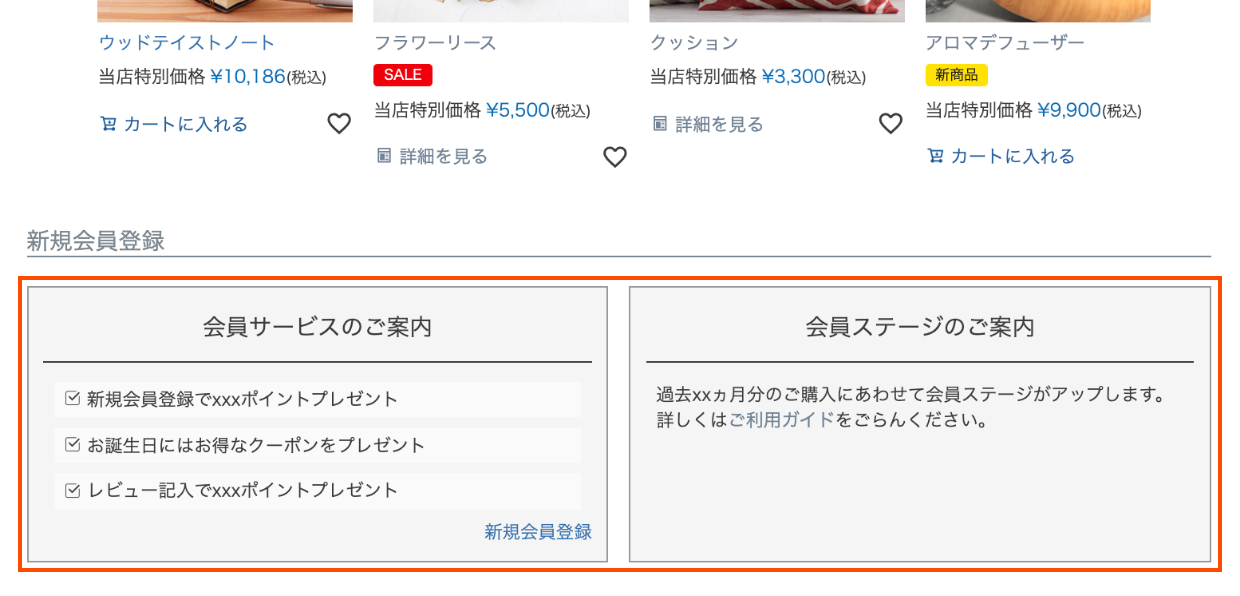
以上で、トップページ上の表記確認と修正が完了しました。